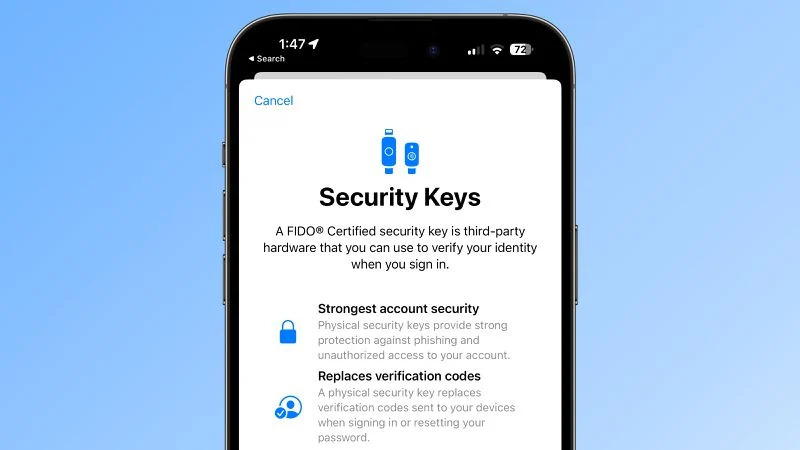Apple đã giới thiệu Khóa bảo mật như một bước bổ sung để giúp người dùng bảo vệ tài khoản Apple ID của họ. Sau đây là lý do tại sao bạn nên sử dụng phương pháp xác thực cực kỳ an toàn này và cách kích hoạt khóa bảo mật.
- Microsoft 365 – Giải pháp hoàn hảo của công cụ làm việc văn phòng dành cho cá nhân
- Bẻ 30 smartphone để tìm ra chiếc máy bền nhất năm 2016
- Tuổi Kỷ Tỵ 1989 năm nay bao nhiêu tuổi? Tốt nghiệp năm nào?
- 2003 hợp xe màu gì? Top màu xe may mắn tuổi Quý Mùi
- Tổng hợp 55+ hình nền máy tính đẹp nhất mọi thời đại

Khóa bảo mật là gì?
Với việc phát hành iOS 16.3, iPadOS 16.3 và macOS Ventura 13.2, Apple đã giới thiệu khóa bảo mật có thể xác minh Apple ID của bạn thay vì mật mã.
Apple thiết kế tính năng này dành cho những người cần thêm sự bảo vệ khỏi các cuộc tấn công có chủ đích, chẳng hạn như lừa đảo qua mạng hoặc kỹ thuật xã hội.
Khả năng bảo vệ bổ sung do khóa bảo mật cung cấp có nghĩa là nếu ai đó có Apple ID và mật khẩu của bạn, họ vẫn không thể truy cập vào tài khoản của bạn nếu không có khóa bảo mật vật lý, thay thế cho mã xác minh truyền thống do xác thực hai yếu tố cung cấp.

Khóa bảo mật hoạt động như thế nào?
Xem thêm : Tải miễn phí +50 Hình nền Galaxy chất lượng cao, mới nhất
Khi bật khóa bảo mật, khi đăng nhập vào Apple ID, bạn sẽ phải nhập mật khẩu tài khoản, sau đó sử dụng khóa bảo mật để hoàn tất quy trình xác thực hai yếu tố, thay vì mã xác minh sáu chữ số truyền thống được gửi đến một thiết bị Apple khác đã đăng nhập vào cùng một tài khoản.
Tại sao nên sử dụng Khóa bảo mật?
Cần lưu ý ngay từ đầu rằng việc sử dụng khóa bảo mật yêu cầu bạn phải cẩn thận không làm mất chúng, nếu không bạn có thể mất quyền truy cập vĩnh viễn vào tài khoản Apple của mình. Đây là lý do tại sao Apple yêu cầu người dùng thiết lập ít nhất hai khóa bảo mật và hỗ trợ tối đa sáu khóa.
Sau khi thiết lập khóa bảo mật, bạn có thể sử dụng chúng để đăng nhập bằng Apple ID trên thiết bị mới hoặc trên web, đặt lại mật khẩu Apple ID và thêm khóa bảo mật bổ sung hoặc xóa chúng khỏi tài khoản của bạn.
Bạn không thể làm gì với Khóa bảo mật?
Có một số điều đáng chú ý mà người dùng không thể làm với khóa bảo mật.
- Bạn không thể sử dụng chúng để đăng nhập vào iCloud cho Windows.
- Bạn không thể đăng nhập vào các thiết bị cũ không thể cập nhật lên phiên bản phần mềm hỗ trợ khóa bảo mật.
- Khóa bảo mật không hỗ trợ tài khoản trẻ em và ID Apple được quản lý.
- Apple Watch không được hỗ trợ ghép nối với iPhone của thành viên gia đình.
Cách bật Khóa bảo mật trên iPhone và iPad
- Khởi chạy ứng dụng Cài đặt trên thiết bị iOS của bạn
- Nhấn vào tên của bạn trong biểu ngữ Apple ID
- Nhấp vào Mật khẩu & Bảo mật
- Nhấp vào Khóa bảo mật
- Nhấn vào nút Thêm khóa bảo mật màu xanh lam và làm theo hướng dẫn trên màn hình.

Bạn có thể xóa khóa bảo mật bất kỳ lúc nào bằng cách lặp lại các bước trên và chạm vào Xóa tất cả khóa bảo mật. Làm như vậy sẽ đưa Apple ID của bạn trở lại sử dụng mã xác minh sáu chữ số truyền thống để xác thực hai yếu tố.
Cách bật Khóa bảo mật trên máy Mac

- Nhấp vào biểu tượng Apple trên thanh menu của máy Mac và chọn Cài đặt hệ thống…
- Nhấp vào tên của bạn ở đầu thanh bên
- Nhấp vào Mật khẩu & Bảo mật
- Trong menu “Khóa bảo mật”, hãy nhấp vào Thêm…, sau đó làm theo hướng dẫn trên màn hình.

Sau khi thực hiện các bước trên, bạn sẽ thấy danh sách các thiết bị được liên kết với Apple ID của mình, cùng với các tùy chọn duy trì trạng thái đăng nhập hoặc đăng xuất khỏi bất kỳ thiết bị Apple nào được liên kết.
Bạn có thể ngừng sử dụng khóa bảo mật trên máy Mac của mình bằng cách vào Cài đặt hệ thống → [Tên của bạn] → Mật khẩu & Bảo mật. Nhấp vào Khóa bảo mật, sau đó nhấp vào Xóa tất cả khóa bảo mật. Làm như vậy sẽ đưa Apple ID của bạn trở lại sử dụng mã xác minh sáu chữ số truyền thống để xác thực hai yếu tố.
Phần kết luận
Security Key được xem là phương pháp xác thực an toàn nhất cho Apple ID của người dùng. Bạn đã kích hoạt Security Key cho tài khoản của mình chưa? Đừng quên theo dõi tuyengiaothudo.vn để cập nhật những thông tin công nghệ hữu ích nhất trong ngày.
Nguồn: https://tuyengiaothudo.vn
Danh mục: Khám phá